طريقة إصلاح خطأ (لا يوجد نظام ملفات رئيسي) في نظام لينكس
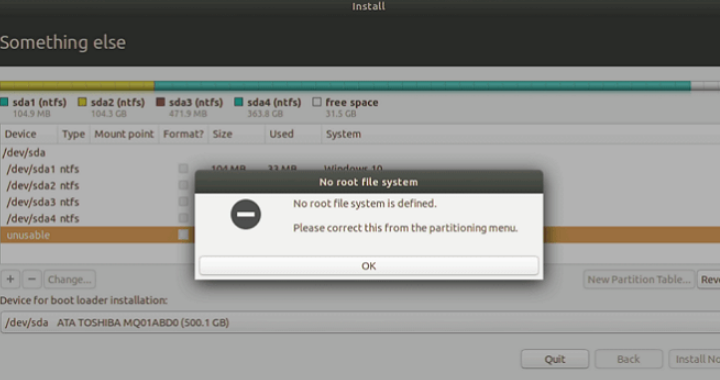
لن يكون الأمر ممتعًا أبدًا عندما يحدث خطأ ما أثناء تثبيت نظام تشغيل جديد. يعد الخطأ “لم يتم تحديد نظام ملفات رئيسي” أو “لا يوجد نظام ملفات رئيسي محدد” أحد أكثر المشكلات المزعجة التي قد تواجهها عند تثبيت توزيعة لينكس.
دعونا نرى طريقة حل هذا الخطأ وتثبيت توزيعة لينكس جديدة بنجاح.
طريقة إصلاح خطأ (لا يوجد نظام ملفات رئيسي) في نظام لينكس
أولًا، حدد نوع قسم النظام الذي تستخدمه
يمكن أن يحدث الخطأ “لم يتم تحديد نظام ملفات رئيسي” لعدة أسباب، ولكن أحد أكثر الأسباب شيوعًا هو أنواع أنظمة الملفات غير المتوافقة. إذا حاولت تثبيت لينكس واستمرت هذه المشكلة، فأنت بحاجة إلى التحقق مما إذا كان قسم النظام الخاص بك هو نظام ملفات NTFS أو FAT32.
لسوء الحظ، NTFS و FAT32 غير متوافقين مع لينكس – لذلك إذا قمت بتثبيت لينكس جديد، فستحتاج إلى تعديل أو استبدال هذه الأقسام. انتقل إلى موجه نوع التثبيت، وانقر بزر الماوس الأيمن على أقسام NTFS أو FAT32 وحدد حذف من القائمة المنسدلة لمسحها.
بدلاً من ذلك، إذا كنت تريد تهيئة قسم المشكلة بدلاً من حذفه، فانقر بزر الماوس الأيمن فوق قسم المشكلة وحدد تحرير من القائمة المنسدلة. انتظر حتى تظهر نافذة تعديل القسم، ثم انقر على القائمة المنسدلة استخدام باسم.
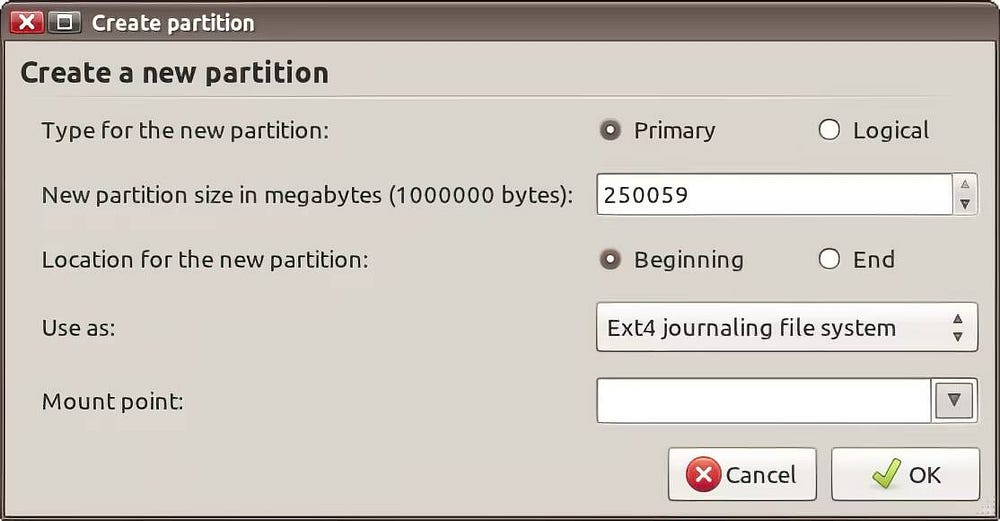
تظهر العديد من خيارات نظام الملفات في قائمة طويلة. قم بالتمرير خلال القائمة حتى تجد Ext4 File System وقم بتحديده. أخيرًا، انقر فوق “موافق” وانتظر بينما يقوم المثبت بتغيير الأقسام إلى ext4.
7 أسباب لتعلم الشبكات على لينكس
ثانيًا، أنشئ قسم جديد لنظام الملفات الرئيسي
بعد حذف جميع الأقسام الخاطئة، تكون جاهزًا لإنشاء أقسام جديدة. أثناء وجودك في موجه نوع التثبيت، انقر فوق الزر إضافة (+) في الزاوية السفلية من القائمة وانتظر حتى ترى مطالبة إنشاء قسم.
أدخل حجم القسم الجديد بالميغابايت وفقًا لتفضيلاتك. يمكنك أيضًا تحديد ما إذا كان القسم الجديد أساسيًا أم منطقيًا — لكن القسم الأساسي كافٍ لمعظم التثبيتات. حدد Ext4 كنوع نظام الملفات وأدخل / كنقطة التحميل.
أخيرًا، انقر فوق “موافق” واتبع التعليمات مرة أخرى لتثبيت نظام لينكس الجديد. إذا قمت بتحديد نوع نظام الملفات الصحيح ونقطة التحميل، فيجب تثبيت نظام التشغيل بنجاح دون أخطاء.
طريقة تركيب وتثبيت محرك SSD في اللاب توب الخاص بك بنفسك (شرح بالصور)
ثالثًا، تحقق من نقطة تركيب النظام
سبب شائع آخر لخطأ “لم يتم تحديد نظام ملفات رئيسي” هو عدم قدرة المستخدم على تحديد نقطة تحميل لتثبيت نظام تشغيل جديد. يمكن إصلاح هذه المشكلة بالرجوع إلى خطوة التثبيت التي أنشأت قسم النظام.
تظهر قائمة بأجهزة التخزين في نافذة نوع التثبيت. في حقل نقطة التحميل، يجب أن يكون هناك جهاز مع تعيين نقطة التحميل على / (أي، تم تعيينها كقسم أساسي). إذا لم يكن لديك جهاز بنقطة اتصال محددة، فتصفح القائمة للعثور على الجهاز الذي تريد استخدامه كخريطتك.
من الناحية المثالية، يجب أن يحتوي القسم الذي تختاره على مساحة تخزين كافية. يجب أن يستخدم أيضًا نظام الملفات ext4. إذا اخترت نقطة تحميل تستخدم NTFS أو FAT32، فستواجه نفس المشكلة كما كانت من قبل.
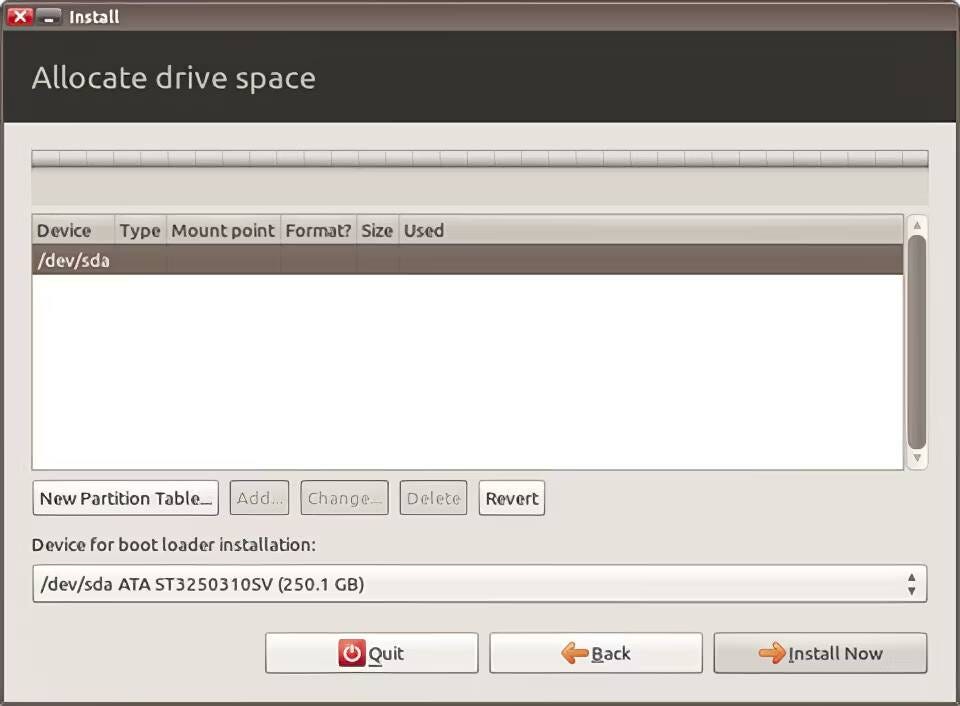
انقر بزر الماوس الأيمن فوق القسم الذي تريد استخدامه كبطاقة وحدد تحرير من القائمة المنسدلة التي تظهر. يتم عرض نافذة تحرير القسم. ابحث عن المربع المسمى “Mount Point” وانقر على القائمة المنسدلة. حدد / كنقطة تحميل وانقر فوق “موافق” لحفظ التغييرات.
استمتع بتثبيت لينكس الجديد بعد حل خطأ “لا يوجد نظام ملفات رئيسي”
بعد إجراء التغييرات اللازمة على نقطة التحميل ونوع نظام الملفات لتثبيت لينكس الجديد، يجب أن تكون قادرًا على حل الخطأ “لم يتم تحديد نظام ملفات رئيسي” وتثبيت نظام التشغيل دون أي مشاكل.
والأهم من ذلك، هناك الكثير من الأشياء الجديدة المثيرة التي يمكنك استكشافها والاستمتاع بها بعد التحميل الأول.





تعليق واحد